Otrzymaj bezpłatne skanowanie i sprawdź, czy twój komputer jest zainfekowany.
USUŃ TO TERAZAby korzystać z w pełni funkcjonalnego produktu, musisz kupić licencję na Combo Cleaner. Dostępny jest 7-dniowy bezpłatny okres próbny. Combo Cleaner jest własnością i jest zarządzane przez RCS LT, spółkę macierzystą PCRisk.
Poradnik usuwania wirusa Conteban
Czym jest Conteban?
Conteban to trojan, złośliwy program znany również jako Trojan-Win32/Conteban. Dokładny cel tego malware nie jest znany, jednak większość trojanów działa otwierając tylne drzwi do systemów. Cyberprzestępcy wykorzystują je, aby uzyskać dostęp do systemu ofiary i zdalnie go kontrolować. Programy tego typu są często używane do infekowania komputerów innym malware, na przykład ransomware. Mogą być również wykorzystywane do kradzieży poufnych, wrażliwych informacji związanych z bankowością i innymi kontami osobistymi. Zainfekowanie komputera trojanem może powodować poważne problemy, dlatego Conteban należy natychmiast usunąć.
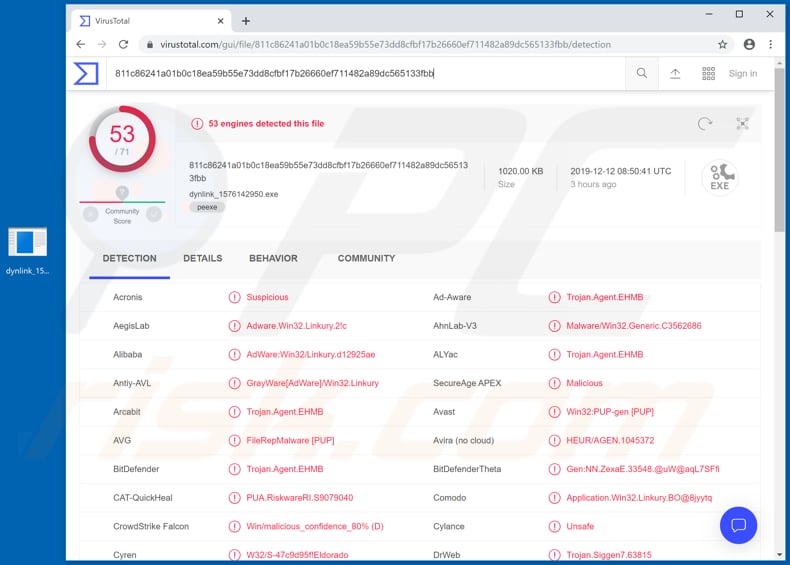
W większości przypadków cyberprzestępcy rozsyłają trojany w celu generowania przychodów na różne nieuczciwe sposoby. Malware tego typu często rozsyła inne złośliwe oprogramowanie, powodując w ten sposób infekcje łańcuchowe. Jeśli Conteban jest jednym z tych trojanów, może zainfekować system takim złośliwym oprogramowaniem, jak ransomware. Ransomware szyfruje dane ofiar i blokuje dostęp do nich, chyba że zostanie zapłacony okup. W większości przypadków ofiary nie mogą uzyskać dostępu do swoich plików ani ich używać, chyba że zostaną odszyfrowane przy użyciu określonego narzędzia i/lub klucza, który mogą zapewnić wyłącznie cyberprzestępcy, którzy zaprojektowali program. Aby zdobyć narzędzia, ofiary są zmuszone zapłacić okup. Pamiętaj, że ransomware to tylko jeden przykład programu, który można zainstalować w systemach za pośrednictwem trojana. Ponadto trojany można zaprojektować tak, aby działały jako złodzieje informacji. W większości przypadków obierają one za cel wrażliwe dane, takie jak informacje bankowe, dane uwierzytelniające (loginy, hasła) różnych kont itd. Skradzione dane i konta mogą być niewłaściwie wykorzystywane do dokonywania nieuczciwych zakupów, transakcji, rozsyłania malware, oszukania innych osób do wysłania pieniędzy i/lub zainfekowania ich systemów malware itd. Te i inne działania mogą być wykonywane przez „trojana otwierającego tylne drzwi", który pozwala cyberprzestępcom zdalnie kontrolować zainfekowany system. Mogą uruchamiać/wykonywać różne polecenia, robić zrzuty ekranu, zapisywać naciśnięcia klawiszy, rejestrować dane ze schowka, ponownie uruchamiać/wyłączać komputery itd. Jak wspomniano, nie wiadomo, jakiego typu trojanem jest Conteban, jednak należy go natychmiast usunąć z zainfekowanego systemu operacyjnego. Zauważ, że niektóre silniki antywirusowe identyfikują nieszkodliwe pliki jako złośliwe (wykrycia te nazywane są „fałszywymi alarmami") i zdarzają się przypadki, w których nieszkodliwe pliki mogą zostać zidentyfikowane jako Conteban.
| Nazwa | Trojan-Win32/Conteban |
| Typ zagrożenia | Trojan, wirus kradnący hasła, malware bankowe, oprogramowanie szpiegujące. |
| Nazwy wykrycia | Avast (Win32:PUP-gen [PUP]), BitDefender (Trojan.Agent.EHMB), ESET-NOD32 (potencjalnie niechciany wariant Win32/Toolbar.Linkury.BO), Kaspersky (Not-a-virus:HEUR:AdWare.Win32.Linkury.vho), Pełna lista (VirusTotal) |
| Ładunek | Ładunek tego trojana może być czymkolwiek - może zainfekować systemy różnymi formami malware. |
| Objawy | Trojany są zaprojektowane, aby podstępnie infiltrować komputer ofiary i pozostać cichymi, w wyniku czego na zainfekowanej maszynie nie ma jasno widocznych objawów. |
| Metody dystrybucji | Zainfekowane załączniki e-mail, złośliwe ogłoszenia internetowe, inżynieria społeczna, narzędzia "łamania" oprogramowania. |
| Zniszczenie | Skradzione hasła i informacje bankowe, kradzież tożsamości, komputer ofiary dodany do botnetu. |
| Usuwanie |
Aby usunąć możliwe infekcje malware, przeskanuj komputer profesjonalnym oprogramowaniem antywirusowym. Nasi analitycy bezpieczeństwa zalecają korzystanie z Combo Cleaner. Pobierz Combo CleanerBezpłatny skaner sprawdza, czy twój komputer jest zainfekowany. Aby korzystać z w pełni funkcjonalnego produktu, musisz kupić licencję na Combo Cleaner. Dostępny jest 7-dniowy bezpłatny okres próbny. Combo Cleaner jest własnością i jest zarządzane przez RCS LT, spółkę macierzystą PCRisk. |
CryptBot, Socelars i CStealer to przykłady niektórych innych złośliwych programów sklasyfikowanych jako trojany. Większość programów tego typu powoduje dalsze infekcje (instaluje inne malware), kradnie poufne informacje itd. W wielu przypadkach osoby, których komputery zostały zainfekowane trojanami, stają się ofiarami kradzieży tożsamości, doświadczają strat finansowych/danych, problemów z bezpieczeństwem przeglądania, prywatności itd.
Jak zainstalowano Conteban na moim komputerze?
Malware (w tym trojany) można rozprzestrzeniać, wysyłając wiadomości e-mail zawierające złośliwe załączniki lub linki do witryn internetowych, które pobierają złośliwe pliki. Infekują systemy, gdy odbiorcy je otwierają/wykonują. Cyberprzestępcy zwykle dołączają pliki, takie jak Microsoft Office, dokumenty PDF, pliki archiwów (RAR, ZIP i inne), pliki wykonywalne, takie jak .exe, JavaScript i inne pliki. Możliwe jest również rozsyłanie szkodliwych programów za pomocą fałszywych, nieoficjalnych aktualizatorów oprogramowania. Jeśli są używane, instalują malware zamiast aktualizacji/poprawek lub wykorzystują błędy/wady nieaktualnego oprogramowania zainstalowanego w systemie operacyjnym. Pliki i oprogramowanie pobrane przy użyciu sieci peer-to-peer (klienci torrent, eMule), bezpłatne witryny hostujące pliki, witryny z bezpłatnym oprogramowaniem do pobrania, narzędzia pobierania stron trzecich lub inne podobne kanały mogą prowadzić do instalacji malware. Pliki lub programy dostępne do pobrania na tych kanałach mogą być prezentowane jako legalne, jednak po pobraniu i otwarciu mogą zainfekować systemy złośliwym oprogramowaniem. Komputer może zostać zainfekowany malware poprzez narzędzia do „łamania" oprogramowania/nieoficjalne narzędzia aktywacyjne. Zwykle ludzie używają ich do omijania płatnej aktywacji licencjonowanego oprogramowania, jednak narzędzia te są często przeznaczone do pobierania i instalowania złośliwych programów (w tym trojanów).
Jak uniknąć instalacji złośliwego oprogramowania?
Nie otwieraj załączników ani linków internetowych zawartych w nieistotnych e-mailach wysyłanych z nieznanych/podejrzanych adresów. Do pobierania lub instalowania oprogramowania używaj wyłącznie oficjalnych i wiarygodnych źródeł. Żadnemu z wyżej wymienionych źródeł nie można ufać. Oprogramowanie należy aktualizować i aktywować za pomocą wbudowanych funkcji i narzędzi udostępnianych przez oficjalnych twórców oprogramowania. Nieoficjalne narzędzia aktywacyjne („łamania" oprogramowania) są nielegalne oraz mogą rozsyłać i instalować złośliwe oprogramowanie. Przeskanuj system za pomocą sprawdzonego oprogramowania antywirusowego lub antyspyware. Natychmiast usuwaj wszelkie wykryte zagrożenia. Zawsze aktualizuj to oprogramowanie. Jeśli uważasz, że twój komputer jest już zainfekowany, zalecamy przeprowadzenie skanowania za pomocą Combo Cleaner Antivirus dla Windows, aby automatycznie wyeliminować infiltrujące malware.
Natychmiastowe automatyczne usunięcie malware:
Ręczne usuwanie zagrożenia może być długim i skomplikowanym procesem, który wymaga zaawansowanych umiejętności obsługi komputera. Combo Cleaner to profesjonalne narzędzie do automatycznego usuwania malware, które jest zalecane do pozbycia się złośliwego oprogramowania. Pobierz je, klikając poniższy przycisk:
POBIERZ Combo CleanerPobierając jakiekolwiek oprogramowanie wyszczególnione na tej stronie zgadzasz się z naszą Polityką prywatności oraz Regulaminem. Aby korzystać z w pełni funkcjonalnego produktu, musisz kupić licencję na Combo Cleaner. Dostępny jest 7-dniowy bezpłatny okres próbny. Combo Cleaner jest własnością i jest zarządzane przez RCS LT, spółkę macierzystą PCRisk.
Szybkie menu:
- Czym jest Conteban?
- KROK 1. Manualne usuwanie malware Conteban.
- KROK 2. Sprawdź, czy twój komputer jest czysty.
Jak manualnie usunąć malware?
Ręczne usuwanie malware jest skomplikowanym zadaniem. Zwykle lepiej jest pozwolić programom antywirusowym lub anty-malware zrobić to automatycznie. Aby usunąć to malware zalecamy użycie Combo Cleaner Antivirus dla Windows. Jeśli chcesz manualnie usunąć malware, pierwszym krokiem jest zidentyfikowanie jego nazwy. Oto przykład podejrzanego programu uruchomionego na komputerze użytkownika:

Jeśli zaznaczyłeś listę programów uruchomionych na komputerze, na przykład używając menedżera zadań i zidentyfikowałeś program, który wygląda podejrzanie, powinieneś wykonać te kroki:
 Pobierz program o nazwie Autoruns. Pokazuje on automatyczne uruchamianie aplikacji, rejestr i lokalizacje systemów plików:
Pobierz program o nazwie Autoruns. Pokazuje on automatyczne uruchamianie aplikacji, rejestr i lokalizacje systemów plików:

 Uruchom ponownie swój komputer w trybie awaryjnym:
Uruchom ponownie swój komputer w trybie awaryjnym:
Użytkownicy Windows XP i Windows 7: Uruchom swój komputer w Trybie awaryjnym z obsługą sieci: Kliknij przycisk Start, kliknij polecenie Zamknij, kliknij opcję Uruchom ponownie, kliknij przycisk OK. Podczas uruchamiania komputera naciśnij klawisz F8 na klawiaturze tak wiele razy, aż zobaczysz Menu opcji zaawansowanych systemu Windows, a następnie wybierz opcję Tryb awaryjny z obsługą sieci z listy.

Film pokazujący jak uruchomić system Windows 7 w „Trybie awaryjnym z obsługą sieci":
Użytkownicy Windows 8: Przejdź do ekranu startowego Windows 8, wpisz Advanced. W wynikach wyszukiwania wybierz opcję Ustawienia. Kliknij na zaawansowane opcje startowe. W otwartym oknie „Ogólne ustawienia komputera" wybierz Zaawansowane uruchamianie. Kliknij przycisk „Uruchom ponownie teraz". Komputer zostanie ponownie uruchomiony w „Menu zaawansowanych opcji uruchamiania." Kliknij przycisk „Rozwiązywanie problemów", a następnie kliknij przycisk „Opcje zaawansowane". Na ekranie zaawansowanych opcji kliknij „Ustawienia uruchamiania." Kliknij przycisk „Uruchom ponownie". Komputer uruchomi się ponownie do ekranu Ustawienia startowe. Naciśnij „5", aby uruchomić w Trybie awaryjnym z obsługą sieci.

Film pokazujący, jak uruchomić Windows 8 w „Trybie awaryjnym z obsługą sieci":
Użytkownicy Windows 10: Kliknij logo Windows i wybierz ikonę Zasilania. W otwartym menu kliknij „Uruchom ponownie" przytrzymując przycisk „Shift" na klawiaturze. W oknie „Wybierz opcję" kliknij przycisk „Rozwiązywanie problemów", a następnie wybierz opcję „Opcje zaawansowane". W menu zaawansowanych opcji wybierz „Ustawienia uruchamiania" i kliknij przycisk „Uruchom ponownie". W poniższym oknie powinieneś kliknąć przycisk „F5" na klawiaturze. Spowoduje to ponowne uruchomienie systemu operacyjnego w trybie awaryjnym z obsługą sieci.

Film pokazujący jak uruchomić Windows 10 w „Trybie awaryjnym z obsługą sieci":
 Wyodrębnij pobrane archiwum i uruchom plik Autoruns.exe.
Wyodrębnij pobrane archiwum i uruchom plik Autoruns.exe.

 W aplikacji Autoruns kliknij „Opcje" u góry i odznacz opcje „Ukryj puste lokalizacje" i „Ukryj wpisy Windows". Po tej procedurze kliknij ikonę „Odśwież".
W aplikacji Autoruns kliknij „Opcje" u góry i odznacz opcje „Ukryj puste lokalizacje" i „Ukryj wpisy Windows". Po tej procedurze kliknij ikonę „Odśwież".

 Sprawdź listę dostarczoną przez aplikację Autoruns i znajdź plik malware, który chcesz wyeliminować.
Sprawdź listę dostarczoną przez aplikację Autoruns i znajdź plik malware, który chcesz wyeliminować.
Powinieneś zapisać pełną ścieżkę i nazwę. Zauważ, że niektóre malware ukrywa swoje nazwy procesów pod prawidłowymi nazwami procesów systemu Windows. Na tym etapie bardzo ważne jest, aby unikać usuwania plików systemowych. Po zlokalizowaniu podejrzanego programu, który chcesz usunąć, kliknij prawym przyciskiem myszy jego nazwę i wybierz „Usuń"

Po usunięciu malware za pomocą aplikacji Autoruns (zapewnia to, że malware nie uruchomi się automatycznie przy następnym uruchomieniu systemu), należy wyszukać jego nazwę na komputerze. Przed kontynuowaniem należy włączyć ukryte pliki i foldery. Jeśli znajdziesz plik malware, upewnij się, że go usunąłeś.

Uruchom ponownie komputer w normalnym trybie. Wykonanie poniższych czynności powinno pomóc w usunięciu malware z twojego komputera. Należy pamiętać, że ręczne usuwanie zagrożeń wymaga zaawansowanych umiejętności obsługi komputera. Zaleca się pozostawienie usuwania malware programom antywirusowym i zabezpieczającym przed malware. Te kroki mogą nie działać w przypadku zaawansowanych infekcji malware. Jak zawsze lepiej jest uniknąć infekcji, niż później próbować usunąć malware. Aby zapewnić bezpieczeństwo swojego komputera, należy zainstalować najnowsze aktualizacje systemu operacyjnego i korzystać z oprogramowania antywirusowego.
Aby mieć pewność, że twój komputer jest wolny od infekcji malware, zalecamy jego skanowanie za pomocą Combo Cleaner Antivirus dla Windows.
Udostępnij:

Tomas Meskauskas
Ekspert ds. bezpieczeństwa, profesjonalny analityk złośliwego oprogramowania
Jestem pasjonatem bezpieczeństwa komputerowego i technologii. Posiadam ponad 10-letnie doświadczenie w różnych firmach zajmujących się rozwiązywaniem problemów technicznych i bezpieczeństwem Internetu. Od 2010 roku pracuję jako autor i redaktor Pcrisk. Śledź mnie na Twitter i LinkedIn, aby być na bieżąco z najnowszymi zagrożeniami bezpieczeństwa online.
Portal bezpieczeństwa PCrisk jest prowadzony przez firmę RCS LT.
Połączone siły badaczy bezpieczeństwa pomagają edukować użytkowników komputerów na temat najnowszych zagrożeń bezpieczeństwa w Internecie. Więcej informacji o firmie RCS LT.
Nasze poradniki usuwania malware są bezpłatne. Jednak, jeśli chciałbyś nas wspomóc, prosimy o przesłanie nam dotacji.
Przekaż darowiznęPortal bezpieczeństwa PCrisk jest prowadzony przez firmę RCS LT.
Połączone siły badaczy bezpieczeństwa pomagają edukować użytkowników komputerów na temat najnowszych zagrożeń bezpieczeństwa w Internecie. Więcej informacji o firmie RCS LT.
Nasze poradniki usuwania malware są bezpłatne. Jednak, jeśli chciałbyś nas wspomóc, prosimy o przesłanie nam dotacji.
Przekaż darowiznę
▼ Pokaż dyskusję